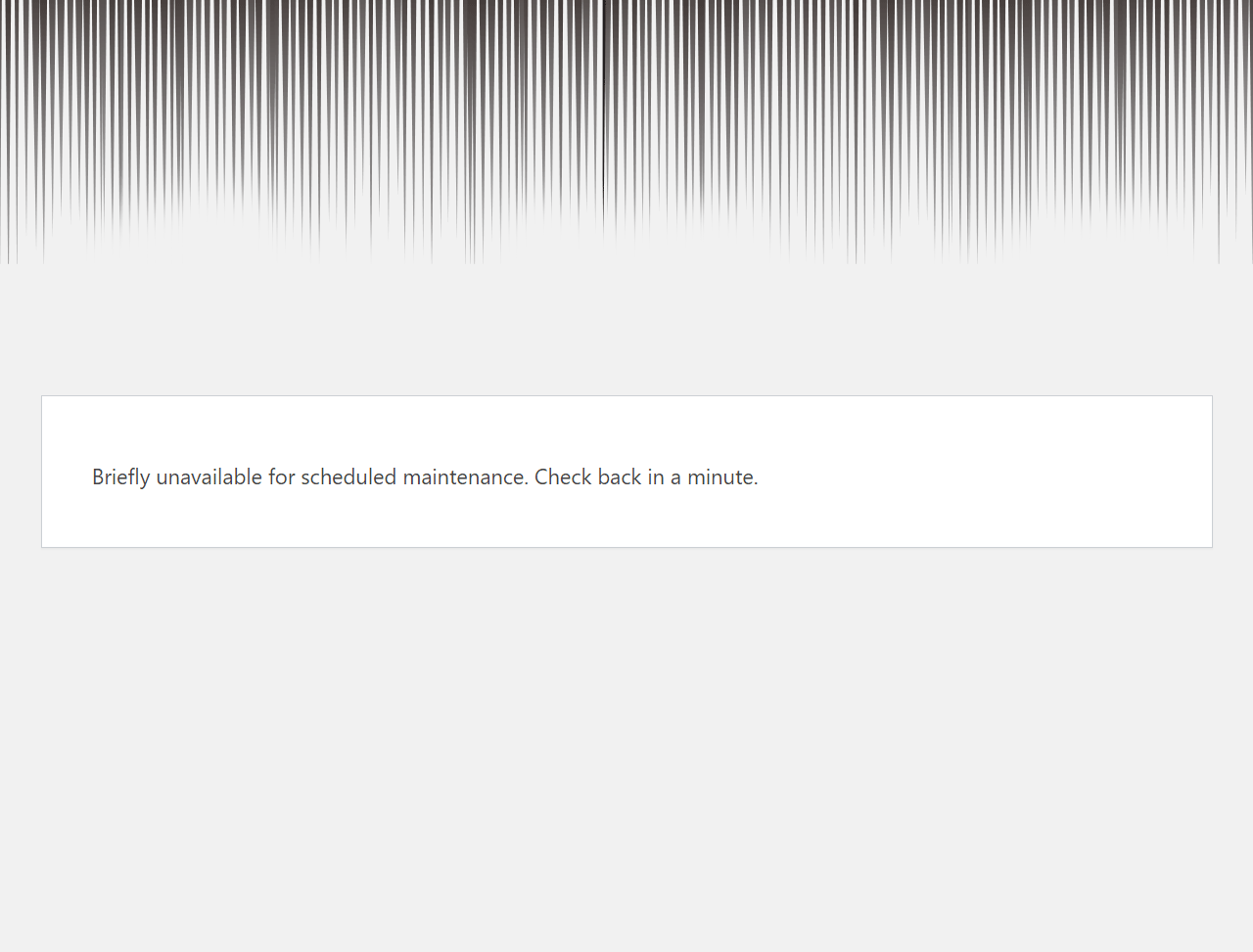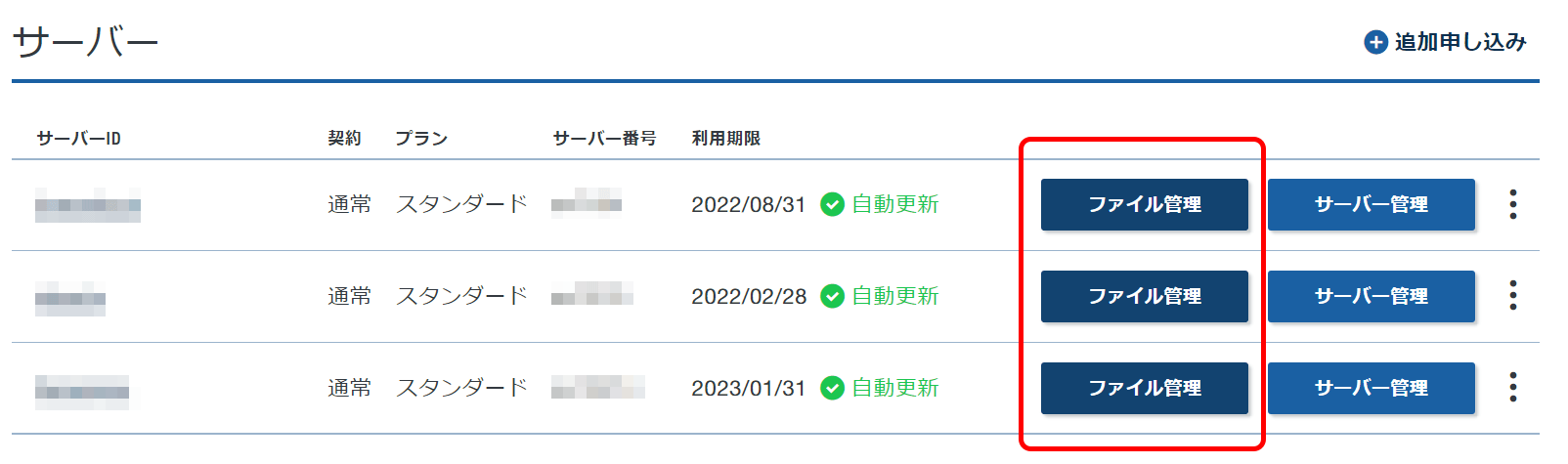メンテナンスモードのままになる!?
プラグイン更新にメンテナンスモードになる
WordPressの管理画面に入ってプラグインの更新のお知らせ、そのまま更新する!なんて日常だと思います。で、更新のとき画面をよーく見ていると、
メンテナンスモードに入ります
的なメッセージが表示されています。
たまになんですが、このメンテナンスモードが解除されずにサイトが表示できなくなってしまうことがあります。
無限メンテンナスモードのきっかけ
プラグインの更新は
- 古いプラグイン無効化
- 古いプラグイン削除
- 新しいプラグインダウンロード
- 新しいプラグイン有効化
という処理が自動で行われます。1の処理に入るときにサイト全体がメンテナンスモードに入り、4まで完走できればメンテナンスモードが解除されます。
しかし、なんらかの理由で途中で処理が止まってしまうと無限メンテナンスモード突入になります。
経験上、処理の遅いサーバー、ネットワークが遠いサーバーでたまに起きるような気がします。
メンテナンスモードに入る仕組み
実は結構単純な仕組みで、メンテナンスモードに入るときに、Wordpressサイトのルートフォルダ、wp-config.phpとかがある一番上の階層に.maintenanceというファイルが生成されます。このファイルがある限り、サイトがメンテナンスモードのメッセージを出し続けます。
メンテナンスモードを強制的に終了するには?
この.maintenanceというファイルを削除するだけです。削除するにはFTPでルートフォルダにアクセスする必要があります。
WordPressでサイト運営をしているとFTPってあんまり使わないと思います。トラブルが起きてから慌てないよう、予めFTPアクセスはできるようにしておきましょう。
XserverならFTPは必要ない!
ホスティングサービスによりますが、自分が愛用しているXserver ではファイル管理という機能があって、サーバー上のファイルオペレーションWebブラウザで行うことが可能です!
Xサーバーアカウントにログインします。最初に表示される画面に契約中のサーバーが表示されます。そのサーバー名の右にあるファイル管理というボタンをクリックすると、新しいウインドウでサーバー内のファイルがリスト表示され、同じ画面でオペレーションすることができます。
WordPress簡単インストールでサイトをインストールした場合は、目的のサイトのドメイン名と同じフォルダの中のpublic_htmlの中がWordpressサイトのルートになっていると思います。そこにある.maintenanceというファイルを削除すればOKです!
メンテナンスモードのまとめ
はじめてこの問題が起きたときはかなりビビリました。でも、一回わかってしまえばそこまで慌てる必要のないことです。
いずれにしろFTPの設定はきちんとしておいたほうが良いです。
-
メンテナンスモードのままになる!?の関連リンク